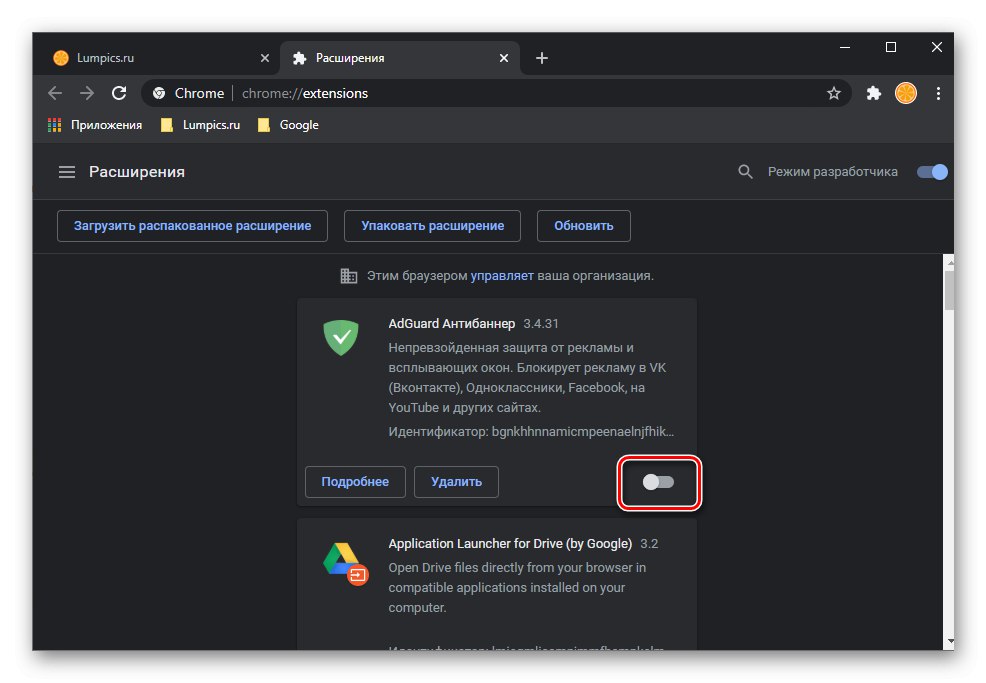Садржај
- Разлог 1: Проблеми са видеом
- Разлог 2: Застарела верзија прегледача
- Разлог 3: Привремени прелив података
- Разлог 4: Оптерећење система
- Разлог 5: Проблеми са ЈаваСцриптом
- Разлог 6: Сукоб са продужетком
- Разлог 7: Хардверско убрзање
- Разлог 8: Адобе Фласх Плаиер
- Разлог 9: Вирусна инфекција
- Разлог 10: Проблеми са компонентама прегледача
- Питања и одговори
Пре него што започнете решавање проблема са репродукцијом видео записа у Гоогле Цхроме, проверите очигледну и критичну тачку - брзину и стабилност ваше Интернет везе. Ако ови индикатори остављају много жељеног, покушајте да их оптимизирате што је више могуће или сачекајте да се обнови нормалан рад ако се уоче проблеми на страни добављача услуга.
Детаљније:
Како да проверите брзину интернет везе на рачунару
Како да убрзате интернет везу на рачунару
Шта урадити ако брзина Интернет везе на рачунару опадне
Важно! У случају да се видео запис не репродукује само на засебној веб локацији, на пример, на одређеној друштвеној мрежи или на видео хостингу, погледајте чланке представљене на доњим везама и следите препоруке у њима.
Прочитајте још: Шта урадити ако се видео не репродукује ЈуТјуб / У контакту са / Школски другови
Разлог 1: Проблеми са видеом
Почнимо са разлогом који је често немогуће отклонити - одређеним проблемима директно са видеом. Дакле, ако је примљен путем везе, може се испоставити да не функционише, да доведе до оштећене или избрисане датотеке, избрисане странице или једноставно има ограничења у погледу, на пример, захтева ауторизацију или уноса било којих других података. Једино решење у овом случају је покушај претраживања сличног видео записа, али у другом извору, међутим, то се може учинити само ако знате наслов или садржај / опис, а сам садржај није приватан.
Прочитајте такође: Како се користи Гоогле напредна претрага
Разлог 2: Застарела верзија прегледача
Гоогле Цхроме се активно развија и непрекидно прима исправке које садрже разне функционалне иновације и исправке грешака. Међутим, могуће је и супротно када се појаве проблеми са издавањем нове верзије програма, а један од њих може бити онај који разматрамо у овом чланку. Све што се у овом случају може учинити је ажурирање прегледача на најновију верзију или, ако је то био разлог, враћање на претходну, независно проналажење и инсталирање или чекање да нова исправка изађе.
Детаљније:
Како ажурирати Гоогле Цхроме на најновију верзију
Како инсталирати Гоогле Цхроме на рачунар
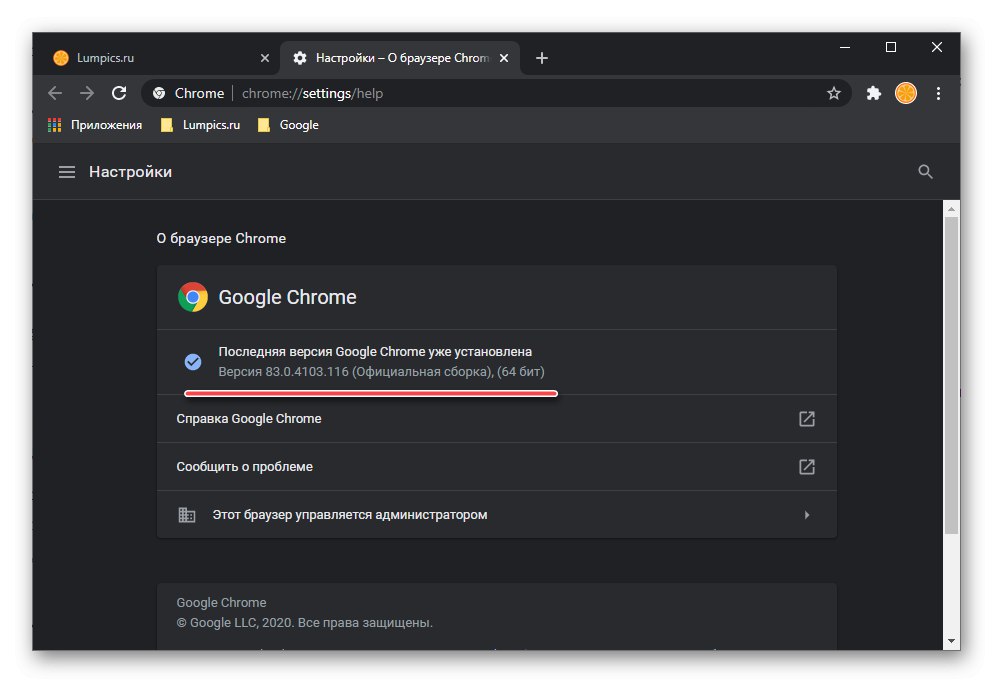
Разлог 3: Преливање привремених података
Током дуготрајне употребе, сваки прегледач се обрасте разним подацима и кеш меморијом, што може имати изузетно негативан ефекат на различите аспекте његовог рада, укључујући репродукцију видео записа. Овај проблем можете решити у Гоогле Цхроме-у тако што ћете га очистити.
Прочитајте још: Како очистити кеш меморија и колачићи Прегледач Гоогле Цхроме
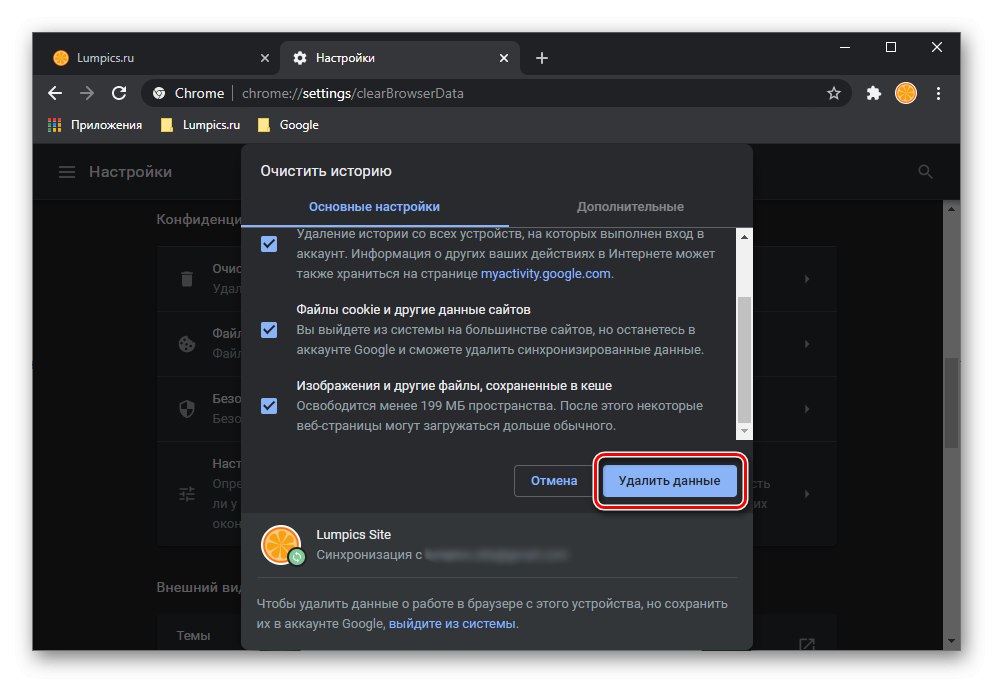
Узрок проблема који се разматра може бити не само у превеликом броју привремених датотека које ометају нормално функционисање програма, већ и у недостатку простора за њихово складиштење. Срећом, може се повећати у Гоогле Цхроме-у.
Детаљније: Како повећати кеш у Гоогле Цхроме-у
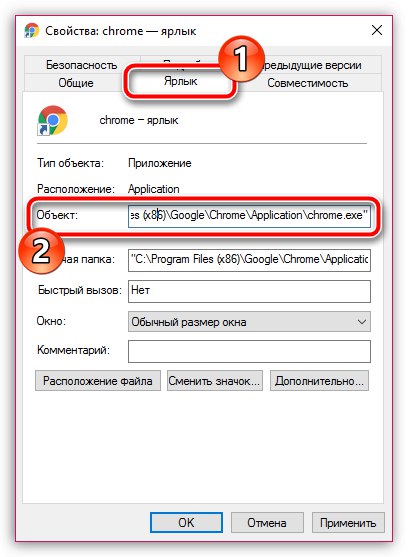
Разлог 4: Оптерећење система
Гоогле Цхроме је, као што знате, прилично захтеван прегледач и чак је уз скромну свакодневну употребу сасвим способан да „поједе“ половину инсталиране РАМ меморије. Ако се паралелно са сурфовањем Вебом на рачунару обављају и други сложенији задаци, на пример уређивање, приказивање или рад са графиком, систем се можда неће носити са оптерећењем, успорити уопште или једноставно улегнути у неким аспектима, укључујући делови репродукције видео записа на Интернету.Очигледно је да у овом случају морате да затворите све неискоришћене и непотребне програме који се изводе у позадини, сачекајте док се процес активно троши ресурсе не заврши или га сами зауставите, затворите непотребне картице и тек онда покушајте да покренете видео. Алтернативно решење може бити оптимизација ОС-а и побољшање његових укупних перформанси.
Детаљније:
Како смањити оптерећење рачунарског процесора
Како ослободити РАМ на рачунару
Како побољшати перформансе рачунара
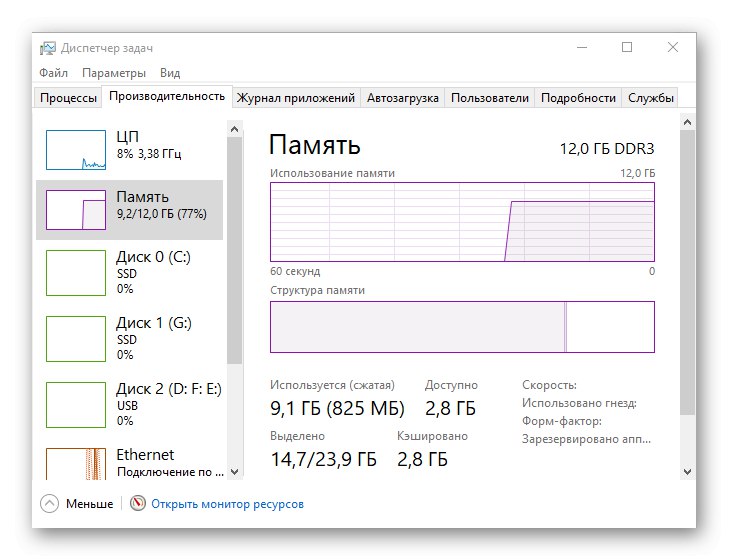
Ако оперативни систем ради у реду, али заједно са немогућношћу репродукције видео записа, сам Гоогле Цхроме успорава, користите упутства наведена на доњој вези да бисте га вратили у нормалан рад.
Детаљније: Шта урадити ако се Гоогле Цхроме успори
Разлог 5: Проблеми са ЈаваСцриптом
Многе веб локације и плаиери имплементирани на њиховој основи користе ЈаваСцрипт за репродукцију садржаја. Ова функција је подразумевано омогућена у Гоогле Цхроме-у, али због кварова или потенцијално опасних радњи са стране веб ресурса може да буде онемогућена. Можете га вратити у подешавањима прегледача, користећи водич из посебног чланка на нашој веб локацији.
Детаљније: Како омогућити ЈаваСцрипт у Гоогле Цхроме-у
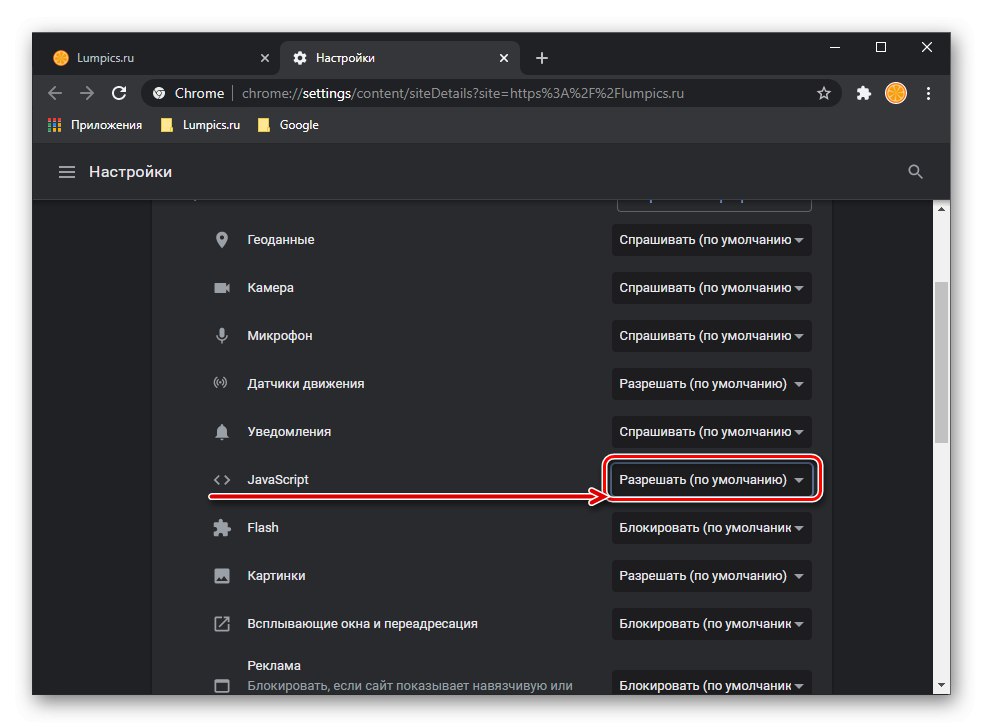
Разлог 6: Сукоб са продужетком
Неки додаци за прегледаче, посебно они дизајнирани за блокирање огласа, могу негативно утицати на приказ садржаја са веб локација, укључујући изазивање проблема са репродукцијом видео записа. Тако, на пример, многи пиратски, па чак и легални сервиси за стриминг одбијају репродукцију садржаја док су блокатори укључени. Да бисте пронашли наводног кривца, морате урадити следеће:
- Позовите мени Гоогле Цхроме-а, померите курсор преко ставке „Додатни алати“ и изаберите "Проширења".
- У одељку који се отвори онемогућите први додатак на листи инсталираних,
![Онемогућите један додатак у прегледачу Гоогле Цхроме]()
идите на страницу са видео снимком и освежите је кликом „Цтрл + Ф5“и покушајте поново да је пустите.
- Ако се проблем настави, омогућите прво проширење, а друго онемогућите, а затим поново освежите страницу и омогућите видео.

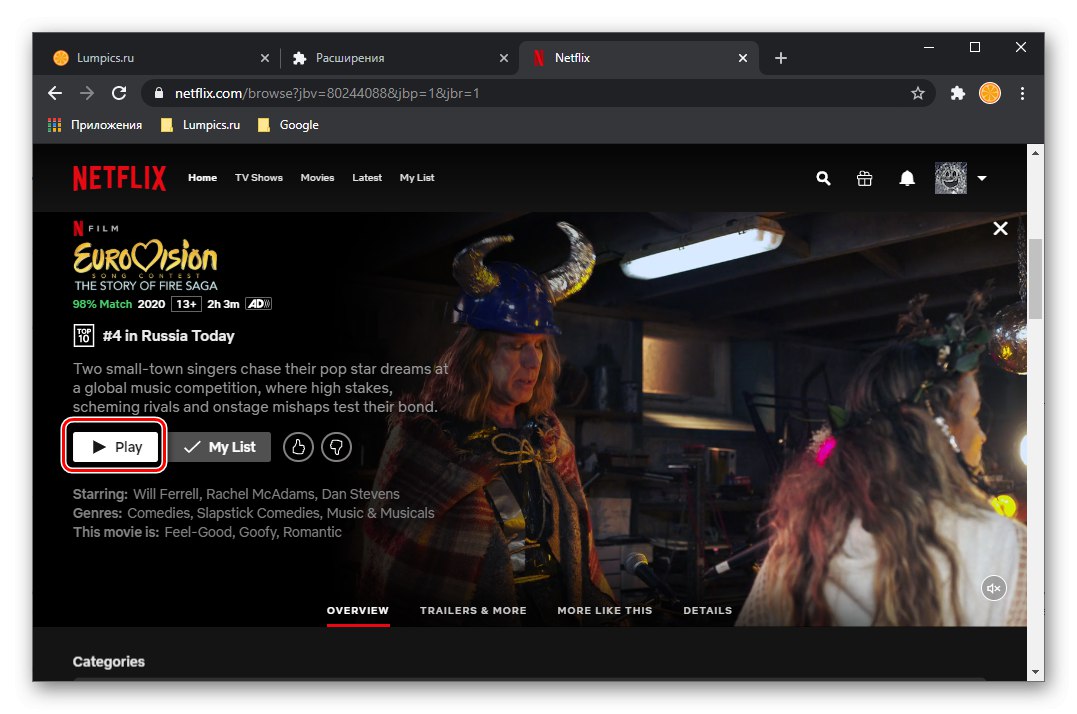
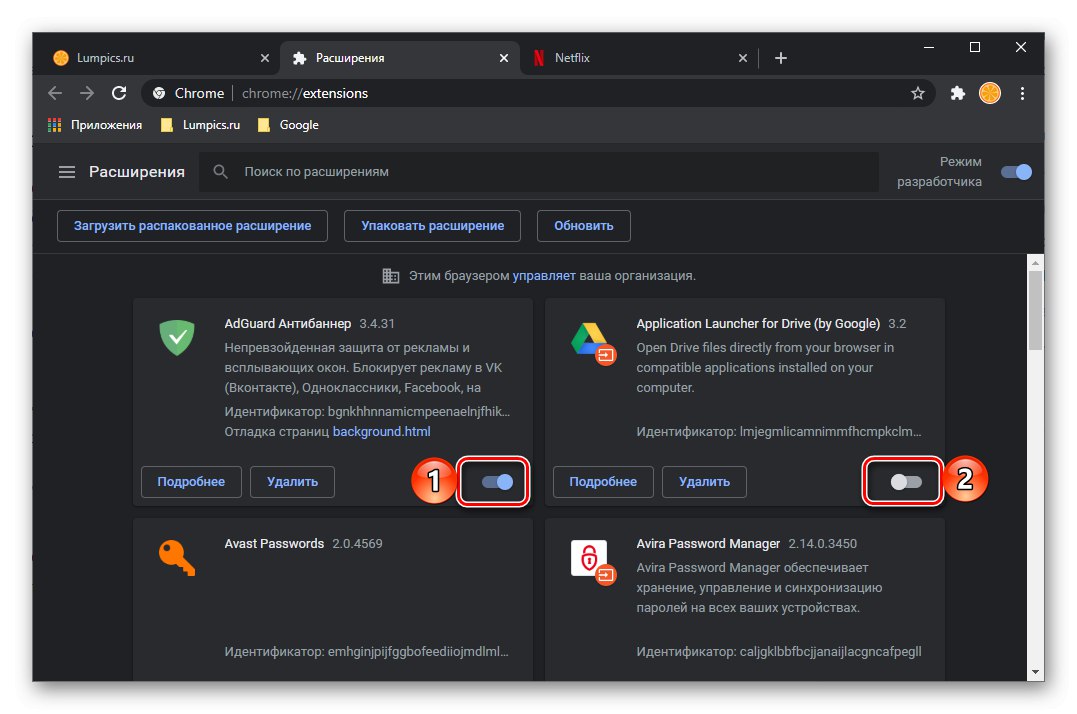
Понављајте ове кораке док не пронађете додатак који омета репродукцију садржаја на веб локацији. Избришите га или, ако и даље планирате да га користите, привремено онемогућите за све или за појединачне веб локације.
Детаљније: Како онемогућити додатак у Гоогле Цхроме-у
Разлог 7: Хардверско убрзање
Под одређеним околностима, Гоогле Цхроме користи ГПУ за визуелно приказивање веб страница и садржаја. Потоњи, пак, могу бити заузети другим задацима или радити под контролом застарелих управљачких програма који не подржавају један или други видео формат на Интернету, што доводи до проблема са репродукцијом. У овом случају морате онемогућити хардверско убрзање.
- Отворите подешавања прегледача и померите се до самог краја. Кликните на натпис „Додатно“.
- Померите се надоле да бисте блокирали "Систем"... Деактивирајте прекидач насупрот ставке „Користите хардверско убрзање (ако је доступно)“.
- Поново покрените веб прегледач, а затим покушајте да пустите проблематични видео.
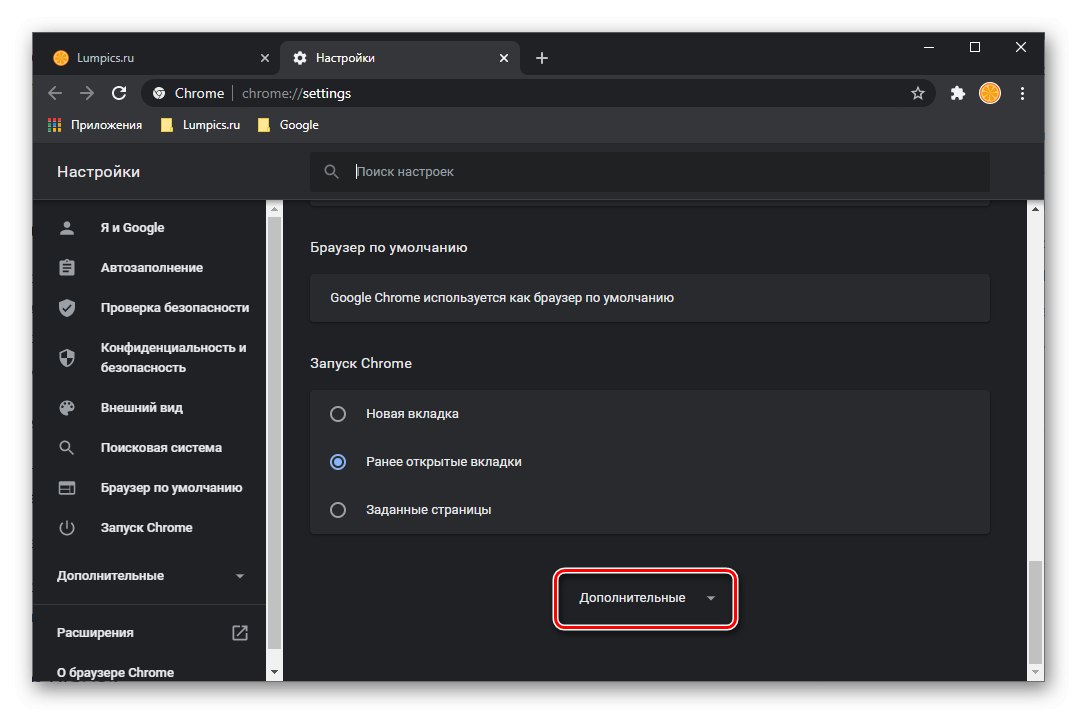
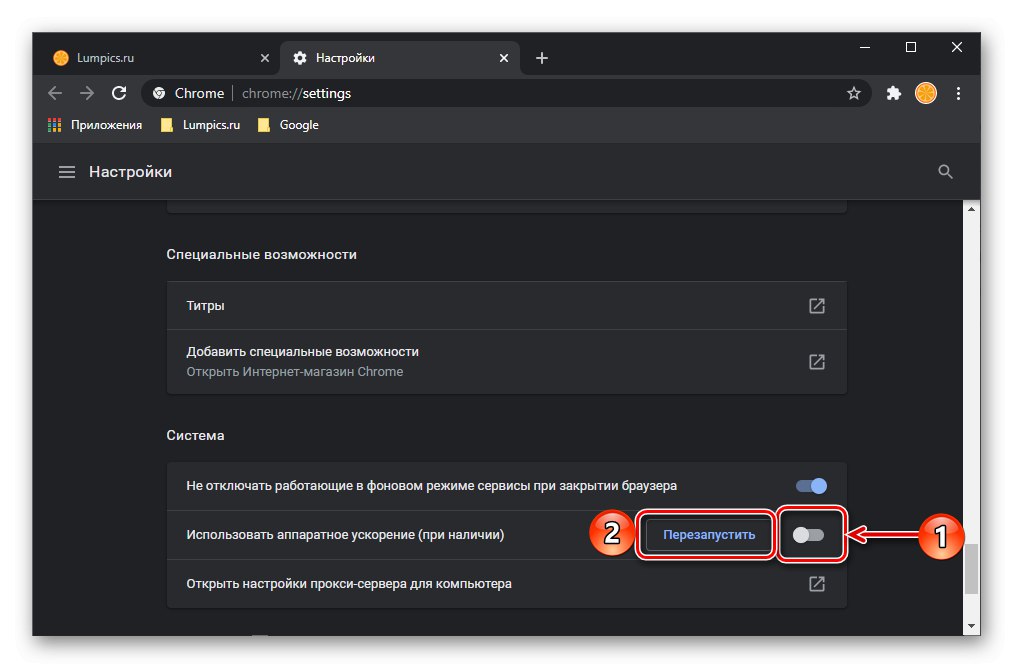
Важно! Онемогућавање хардверског убрзања може негативно утицати на приказ садржаја на многим веб локацијама, па чак и ако то реши проблем, пре или касније ипак ће бити потребно да се поново активира.
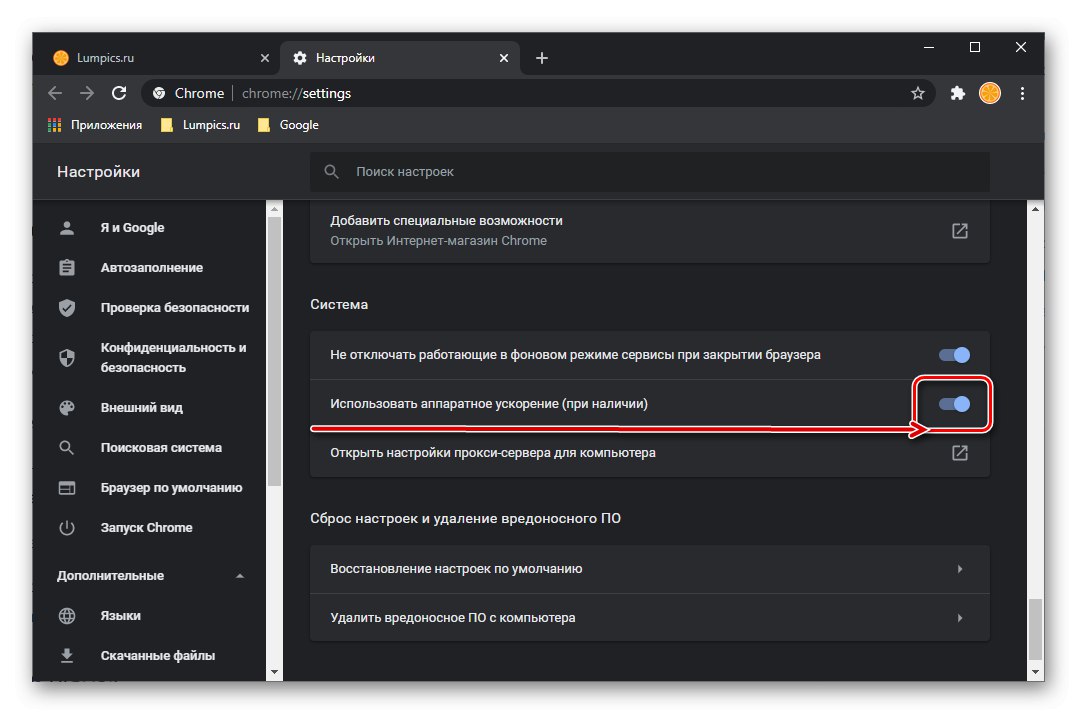
Разлог 8: Адобе Фласх Плаиер
Програмери Гоогле Цхроме-а, као и већина других прегледача, одавно су напустили подршку за Фласх технологију, штавише, чак је и сам Адобе одлучио да је затвори. Али на Интернету је и даље могуће пронаћи локације на којима се имплементира мултимедијални садржај управо захваљујући овом плејеру, што значи да је на њима сасвим могуће наићи на проблеме са репродукцијом. Решење у овом случају је очигледно - омогућавање и / или ажурирање ове компоненте или, ако је потребно, инсталирање.
Детаљније:
Како омогућити Адобе Фласх Плаиер у подешавањима Гоогле Цхроме-а
Шта урадити ако Фласх Плаиер не ради у Цхроме-у

Разлог 9: Вирусна инфекција
Обично је тешко не уочити чињеницу присуства вируса на рачунару, јер се последице њихове активности протежу како на појединачне програме, тако и на компоненте оперативног система. Међутим, неки од њих могу деловати селективно, блокирајући одређене веб локације или строго одређени садржај, који може бити видео. Да бисте сазнали да ли је то тако и, ако је одговор да, да бисте се решили проблема, следећа упутства на нашој веб локацији ће вам помоћи.
Детаљније:
Како да проверите да ли прегледач има вируса
Како се отарасити огласних вируса
Како проверити да ли рачунар има вирусе без антивируса
Како пронаћи и уклонити вирус на Виндовс рачунару
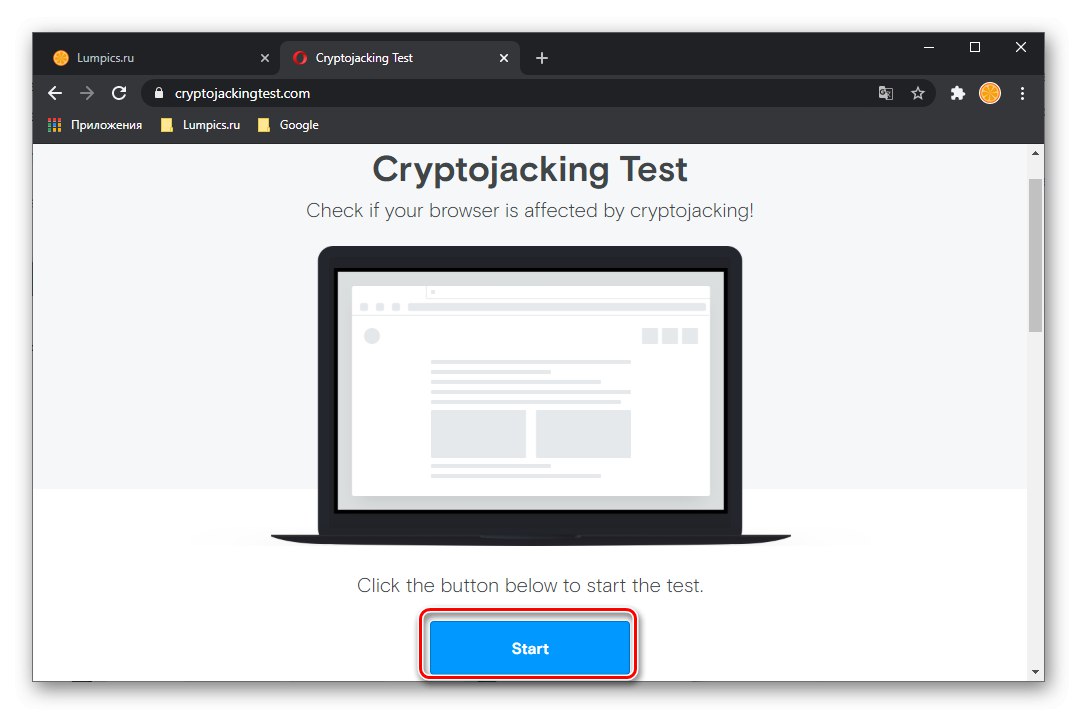
Имајте на уму да Гоогле Цхроме има уграђени скенер за вирусе и у неким случајевима његово коришћење може бити врло ефикасно. Налази се у „Подешавања“ прегледач где треба да идете путем „Ресетуј подешавања и уклони малвер“ — „Уклоните малвер са рачунара“ и започните овај процес.
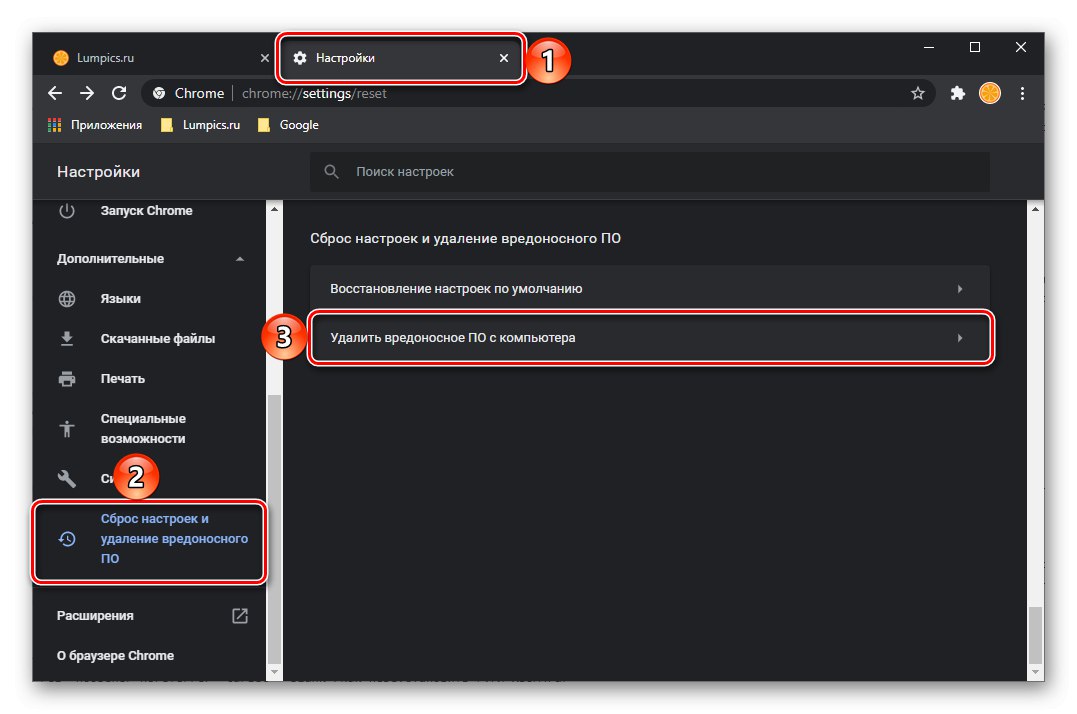
Разлог 10: Проблеми са компонентама прегледача
Ако се, пошто се придржава свих горе наведених препорука, видео запис у Гоогле Цхроме-у и даље не репродукује, остаје да се претпостави да је кривац проблема у питању сам прегледач. Можда је нетачно инсталиран или ажуриран, оштећен од малвера или независних додатака или је једноставно имао озбиљан квар. Једино могуће решење у овом случају било би враћање програма ресетовањем свих поставки или чистом поновном инсталацијом. Како то учинити, разговарали смо раније у одвојеном чланку.
Детаљније:
Како вратити Гоогле Цхроме
Како поново инсталирати Гоогле Цхроме
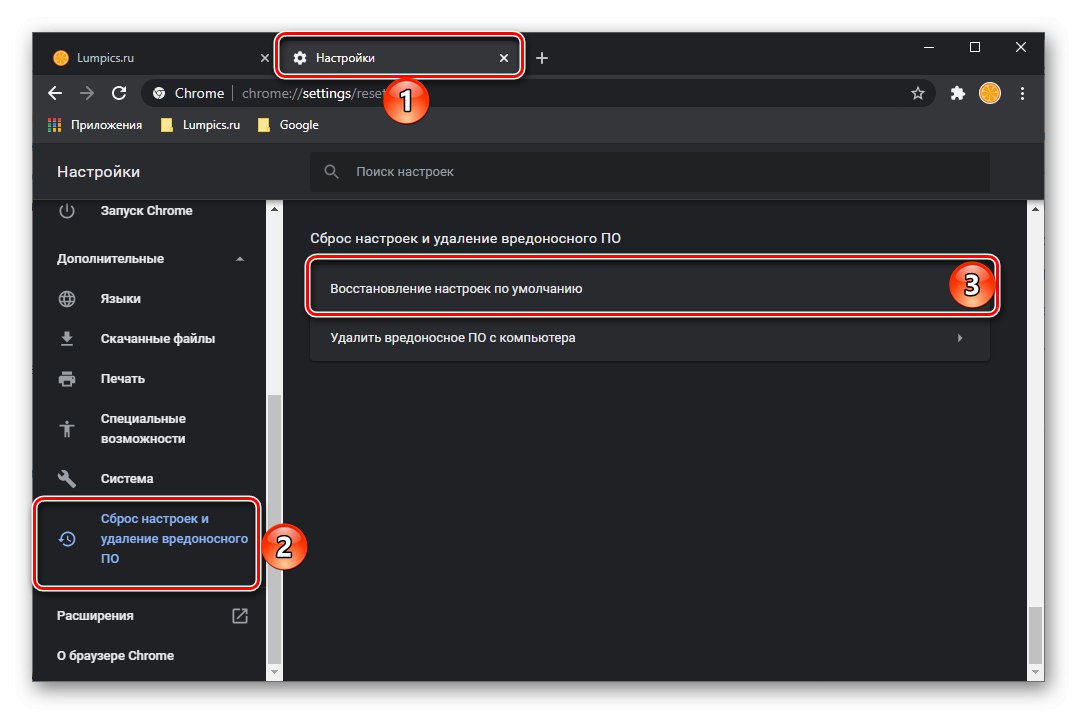
Као привремену алтернативу, увек можете користити било који други прегледач - посебна страница им је посвећена на нашој веб страници.
Прегледачи рачунара
Прочитајте такође: Лагани претраживач за слаб рачунар